الأهداف
- إضافة سير العمل
- إضافة حالات سير العمل
- إدارة سير العمل
الخطوات
يمكنك تخصيص مهام سير العمل لإدارة العمليات القانونية في مكتبك
إضافة سير العمل:
أولاً، انتقل إلى إعدادات النظام، ثم إدارة سير الأعمال ضمن إعدادات المسائل
من هذه الصفحة، ستتمكن من إدارة وإضافة سير العمل الخاص بك.
تسمح لك عجلة الإجراءات الموجودة في أعلى اليمين بتحرير سير العمل أو حذفه أو إضافة حالات أو سرد قائمة الانتقالات أو التصدير إلى Excel.
لإضافة سير عمل جديد، انقر فوق علامة (+) الموجودة بجوار إدارة سير العمل
يجب عليك تحديد اسم سير العمل، وما إذا كان ينطبق على مسائل الشركات أو قضايا التقاضي أو كليهما، ومجالات الممارسة أيضًا.
إضافة حالات سير العمل:
بمجرد إضافة سير العمل الجديد، يجب عليك الآن تعيين الحالات إليه. لذلك، انقر لإضافة الحالات
اختر من قائمة الحالات المحددة مسبقًا أو أضف حالات جديدة بشكل سريع.
تتطلب إضافة حالة او وضع سير عمل جديد تحديد بعض التفاصيل مثل اسمها وفئتها ونوعها.
يمكن أن تكون الحالات أيضًا عامة أو انتقالية. بشكل افتراضي، ستكون جميع الحالات المضافة انتقالية إلا إذا قمت بتحديد النوع العام.
تسمح لك الحالات الانتقالية بتخصيص سير العمل الخاص بك استنادًا إلى خطوات انتقالية مختلفة بما في ذلك شاشات الانتقال والإشعارات والأذونات.
بالإضافة إلى ذلك، سيتم سرد جميع حالات سير العمل في صفحة منفصلة، يمكن الوصول إليها من الارتباط التشعبي لحالات سير العمل في أعلى الصفحة.
يمكنك هنا أيضًا إضافة حالات جديدة أو تعديل أو حذف الحالات الموجودة وتتبع جميع الحالات بنوعها وفئاتها.
إدارة سير العمل:
بمجرد إضافة سير العمل الجديد، يمكنك الآن إدارة سير العمل الجديد وتخصيصه.
لذلك، حدد حالة نقطة البداية، وأضف انتقالات جديدة بين الحالات الانتقالية، وقائمة الانتقالات، وما إلى ذلك.
لاضافة حالة انتقالية جديدة حدد الاسم و الوضع التي ستنتقل اليه . كما يمكن تخصيص الشاشة وبلاغات النظام و الصلاحيات. مثلا اختر الحقول التي ستظهر و يجب على المستخدم ملئها عند استخدام الحالة الانتقالية
سيتم بعد ذلك تعيين مهام سير العمل تلقائيًا في المسائل/الحالات عندما تتطابق مع معايير سير العمل.
لمزيد من المعلومات حول LEXZUR، يرجى التواصل معنا على help@lexzur.com.
شكرًا لك!
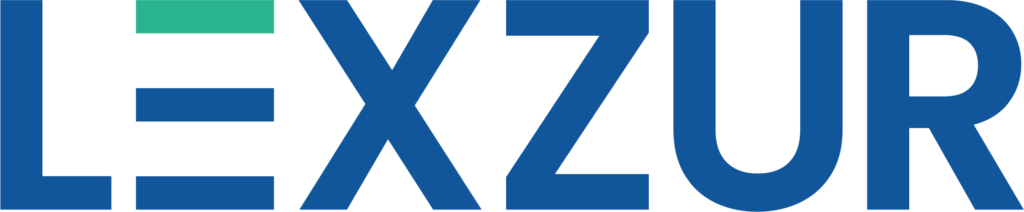












This page has no comments.